Kolay Çözümüyle En Yaygın 10 WordPress Hatası
Yayınlanan: 2023-04-21Web sitenizi yönetmek söz konusu olduğunda, beklenmedik WordPress hatalarıyla karşılaşmak kadar cesaret kırıcı bir şey yoktur. Ama korkma! Bir WordPress kullanıcısıysanız, platformun iyi yağlanmış bir makine gibi çalışacak şekilde tasarlandığını ve yol boyunca minimum aksamayla rahat bir nefes alabilirsiniz. Elbette hiçbir sistem tamamen kusursuz değildir ve bir sorunla karşılaşırsanız, bu gerçekten başınızı ağrıtabilir.
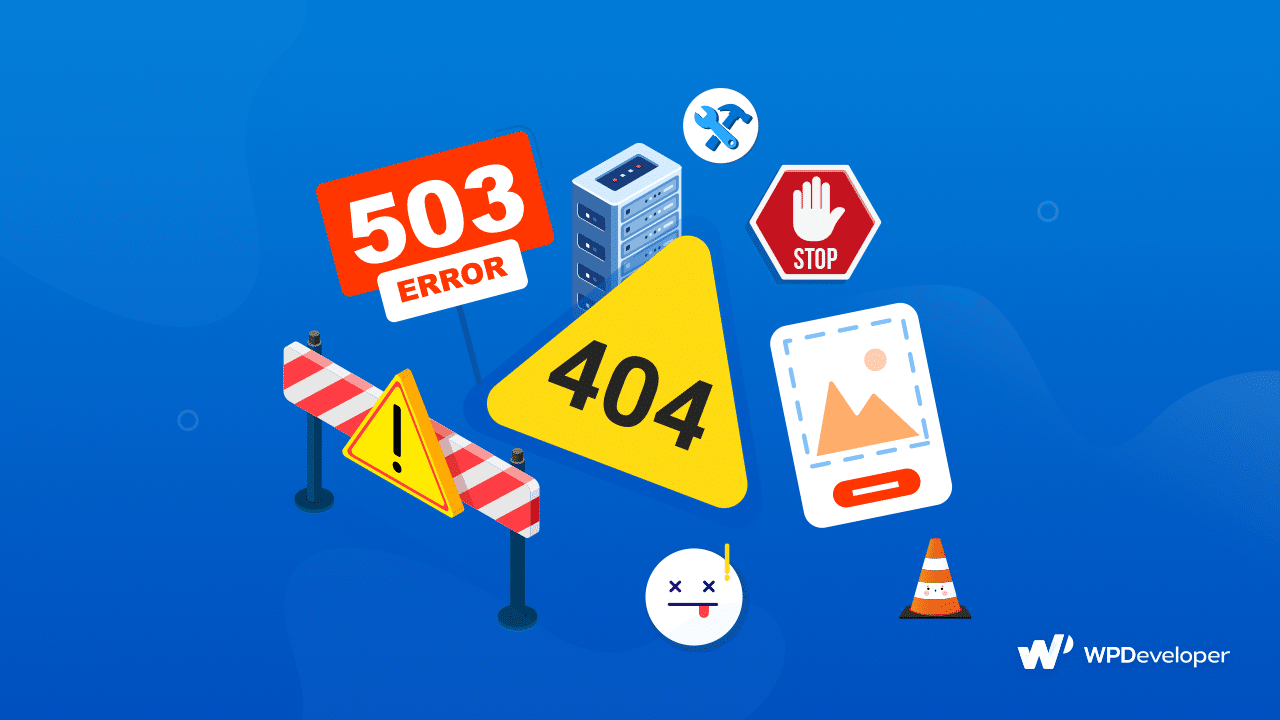
İşte burada devreye giriyoruz - bu yazıda, en yaygın WordPress hatalarından ve sorunlarından bazılarını inceleyeceğiz ve bunları güvenle halletmek için ihtiyacınız olan bilgilerle sizi donatacağız. Sinir bozucu hata mesajlarına veda etmeye ve daha sorunsuz bir web sitesi deneyimine merhaba demeye hazırlanın.
WordPress Hatalarının Bazı Yaygın Nedenleri
İlk etapta karşılaştığınız tüm yaygın hataların temel nedenleri olan çeşitli şeyler olabilir. Onlardan bazıları:
Eklenti veya tema çakışmaları: Bir eklenti veya tema, WordPress sürümünüzle veya sitenizde yüklü başka bir eklenti veya temayla uyumsuz olduğunda hatalar oluşabilir. Bu, hatalarla sonuçlanan çakışmalara neden olabilir.
Yanlış dosya izinleri: WordPress'in düzgün çalışması için belirli dosya izinleri gerekir. Dosya izinlerinin yanlış ayarlanması, sitenizdeki dosyalara erişmeye veya bunları değiştirmeye çalışırken hatalara yol açabilir.
Bellek sorunları: WordPress, kod yürütmek ve işlemleri çalıştırmak için PHP belleğine güvenir. Kullanılabilir yeterli bellek yoksa hatalar oluşabilir.
Sunucu sorunları: Sunucu sorunları, veritabanı bağlantı hataları, dahili sunucu hataları ve bağlantı zaman aşımına uğradı hataları dahil olmak üzere çok çeşitli hatalara neden olabilir. Bu, sunucunun aşırı yüklenmesi, ağ sorunları veya donanım arızaları gibi çeşitli faktörlerden kaynaklanabilir.
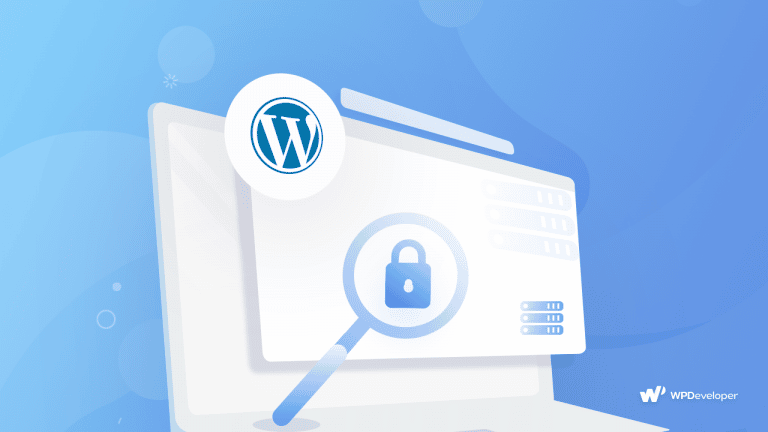
Veritabanı bağlantı hataları: WordPress, içeriği ve diğer site verilerini depolamak için bir veritabanı kullanır. Veritabanına bağlanırken hatalar varsa, sitenizde sorunlara neden olabilir.
Koddaki sözdizimi hataları: Kodunuzda eksik ayraçlar veya noktalı virgüller gibi sözdizimi hataları varsa hatalar oluşabilir. Bu hatalar, kodunuzun düzgün çalışmasını engelleyebilir.
Bozuk bağlantılar veya eksik dosyalar: Sitenizde bozuk bağlantılar veya eksik dosyalar varsa, içeriğe erişmeye veya içeriği görüntülemeye çalışırken hatalara neden olabilir.
Bozuk WordPress dosyaları: WordPress dosyaları bozulur veya hasar görürse, sitenizdeki içeriğe erişmeye veya içeriği değiştirmeye çalışırken hatalara yol açabilir.
Yavaş internet bağlantısı: Yavaş bir internet bağlantısı, sitenize erişmeye veya sitenizdeki içeriği yüklemeye çalışırken hatalara neden olabilir.
Büyük resim boyutları: Büyük resim dosyaları, resimleri sitenize yüklemeye veya sitenizde göstermeye çalışırken hatalara neden olabilir. Bu, resimleri yüklerken HTTP hatası gibi sorunlara yol açabilir.
En Yaygın 10 WordPress Hatası (Ve Bunları Nasıl Düzeltebilirsiniz)
WordPress hatalarının bu yaygın nedenlerini anlayarak, sitenizde ortaya çıkabilecek sorunları daha iyi giderebilir ve çözebilirsiniz.
Ayrıştırma veya Sözdizimi Hatası
Bu, sitenize functions.php kullanarak kod parçacıkları eklediğinizde sık sık meydana gelen WordPress ile ilgili yaygın bir sorundur. Web sitenizi görmek yerine ekranda bir hata mesajı görebilirsiniz. Bu sorunu çözmek için, canlı sitenize eklemeden önce herhangi bir yeni kodu bir geliştirme ortamında test etmek önemlidir.
Hata mesajını zaten görüyorsanız, koddaki tüm sözdizimi hatalarını düzeltmeniz gerekir. Gerekli düzeltmeleri yaptıktan sonra dosyayı kaydedin ve tekrar yükleyin. Ardından sitenizi yenileyin ve sorun çözülmelidir.
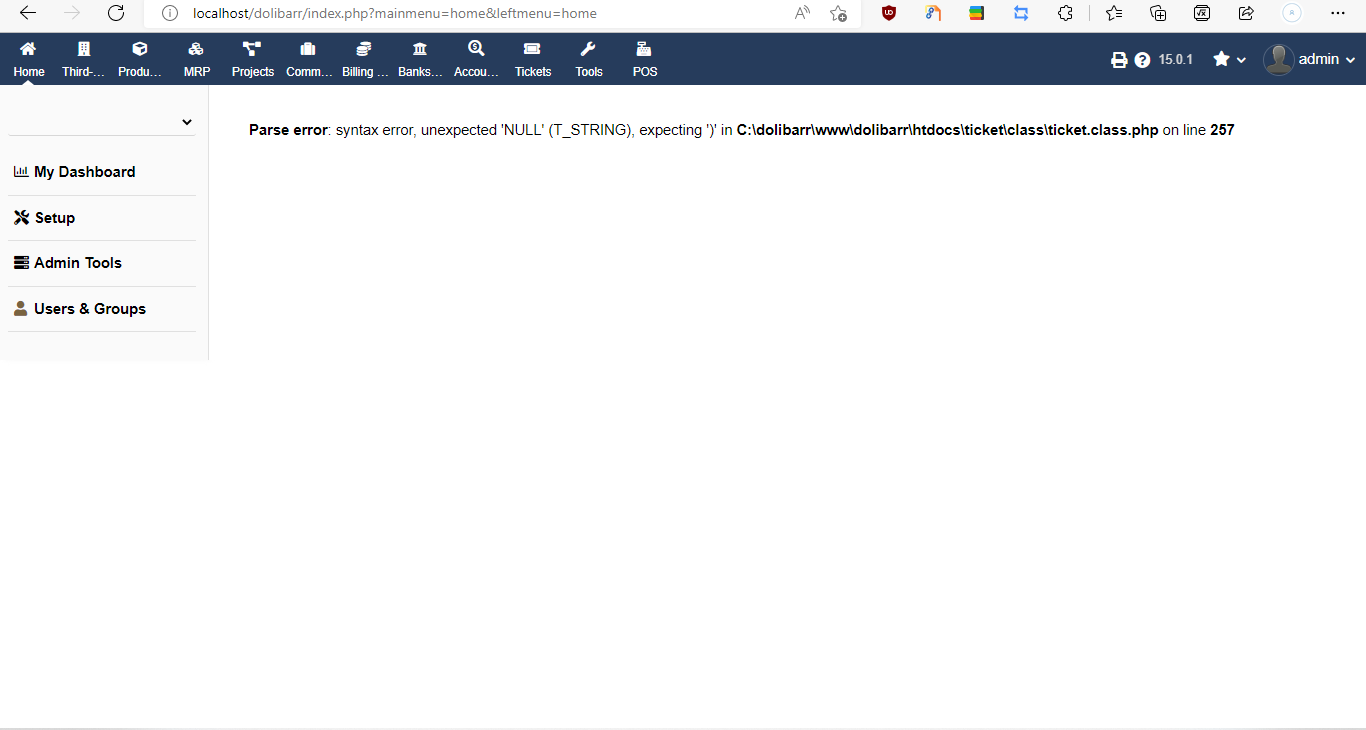
Ölüm Sorununun Beyaz Ekranı
Beyaz Ölüm Ekranı (WSoD), WordPress'te meydana gelebilecek sinir bozucu ve kafa karıştırıcı bir hatadır. Size rehberlik edecek belirli bir hata mesajı sağlamadan temel olarak web siteniz yerine boş beyaz bir sayfa gösterir. Ancak bu sorunu çözmek için deneyebileceğiniz birkaç şey var:
İlk olarak, eklentilerinizi devre dışı bırakın çünkü soruna hatalı bir eklenti neden olabilir. Tüm eklentileri devre dışı bırakmayı ve sorunun çözülüp çözülmediğini kontrol etmeyi deneyebilirsiniz.
İkincisi, temanızı devre dışı bırakın çünkü bazen soruna tema da neden olabilir. SFTP kullanarak WordPress'in varsayılan temalarından biriyle değiştirebilirsiniz.
Son olarak, her sayfada doğrudan hataları görmenizi sağlayan ve WSoD'nin temel nedenini belirlemeyi kolaylaştıran WordPress hata ayıklama modunu etkinleştirebilirsiniz.
İç Sunucu Hatası
" Dahili Sunucu Hatası " veya " 400 Hatalı İstek Hatası ", WordPress web sitelerinin karşılaştığı yaygın bir sorundur. Bu hata, bir şeylerin ters gittiğini ancak sunucunuzun sorunun temel nedenini belirleyemediği anlamına gelir.
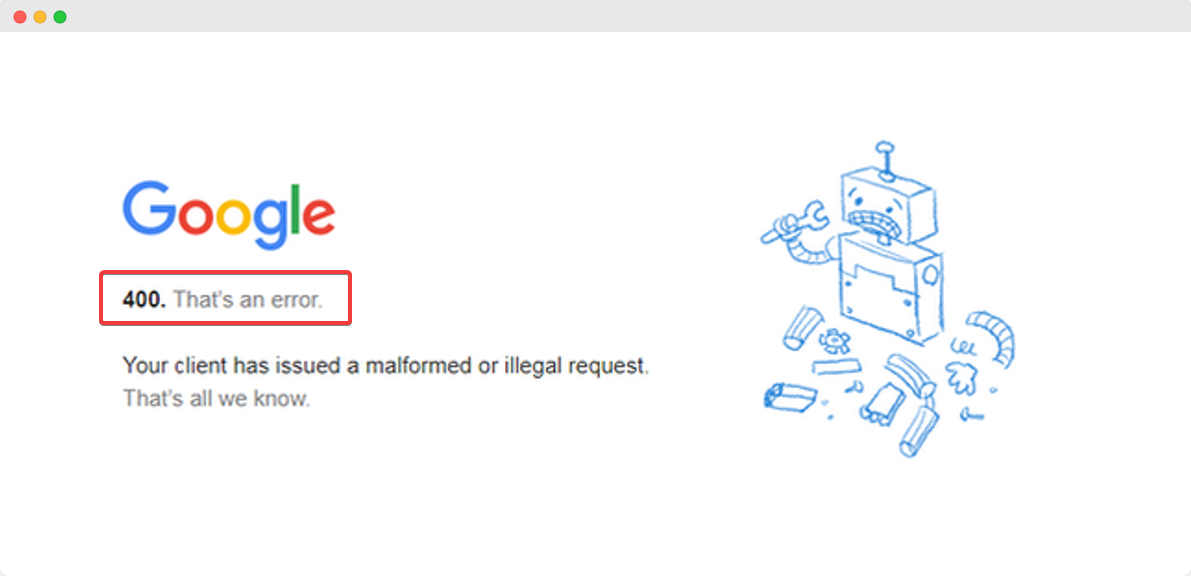
Bu hatayı çözmek için deneyebileceğiniz birkaç yöntem vardır:
Öncelikle .htaccess dosyasını kontrol edebilirsiniz. Bu dosya, güzel kalıcı bağlantıları etkinleştiren yeniden yazma kuralları gibi sunucu için önemli yönergeler içerir. Yanlışlıkla bozularak bu hataya yol açmış olabilir.

İkincisi, yetersiz bellek de dahili sunucu hatalarına neden olabilir. Bu gibi durumlarda, wp-config.php dosyası içinde yapılabilecek mevcut bellek sınırını artırmanız gerekecektir.
404 Bulunamadı Hatası
Birisi web sitesinde olmayan bir web sayfasını ziyaret etmeye çalıştığında 404 hatası tetiklenir. İstenen kaynağı bulmak yerine, kullanıcılar artık var olmayan bir sayfa ile karşılaşacaktır.
Bu sorun zararlı olmasa da kullanıcılar için can sıkıcı olabiliyor. Bundan kaçınmak için, web sitenizdeki bozuk bağlantıları düzenli olarak kontrol etmeli ve bir sayfayı sildiğinizde veya URL'sini değiştirdiğinizde yeniden yönlendirmeler oluşturmalısınız.
WordPress Bellek Sınırı Hatası
Web sitenizin sunucusu, barındırma sağlayıcınız tarafından ayrılan sınırlı miktarda belleğe sahiptir. Sitenize yeni bir eklenti, tema veya medya dosyası eklemeye çalışırken bu sınırı aşarsanız sorunlarla karşılaşabilirsiniz.
Böyle bir senaryoda, yeni kaynağı ekleyememek yerine “ önemli hata: izin verilen bellek boyutu tükendi ” hata mesajı alırsınız. Bunu çözmek için wp-config.php dosyanızı değiştirerek PHP bellek limitinizi artırabilirsiniz.
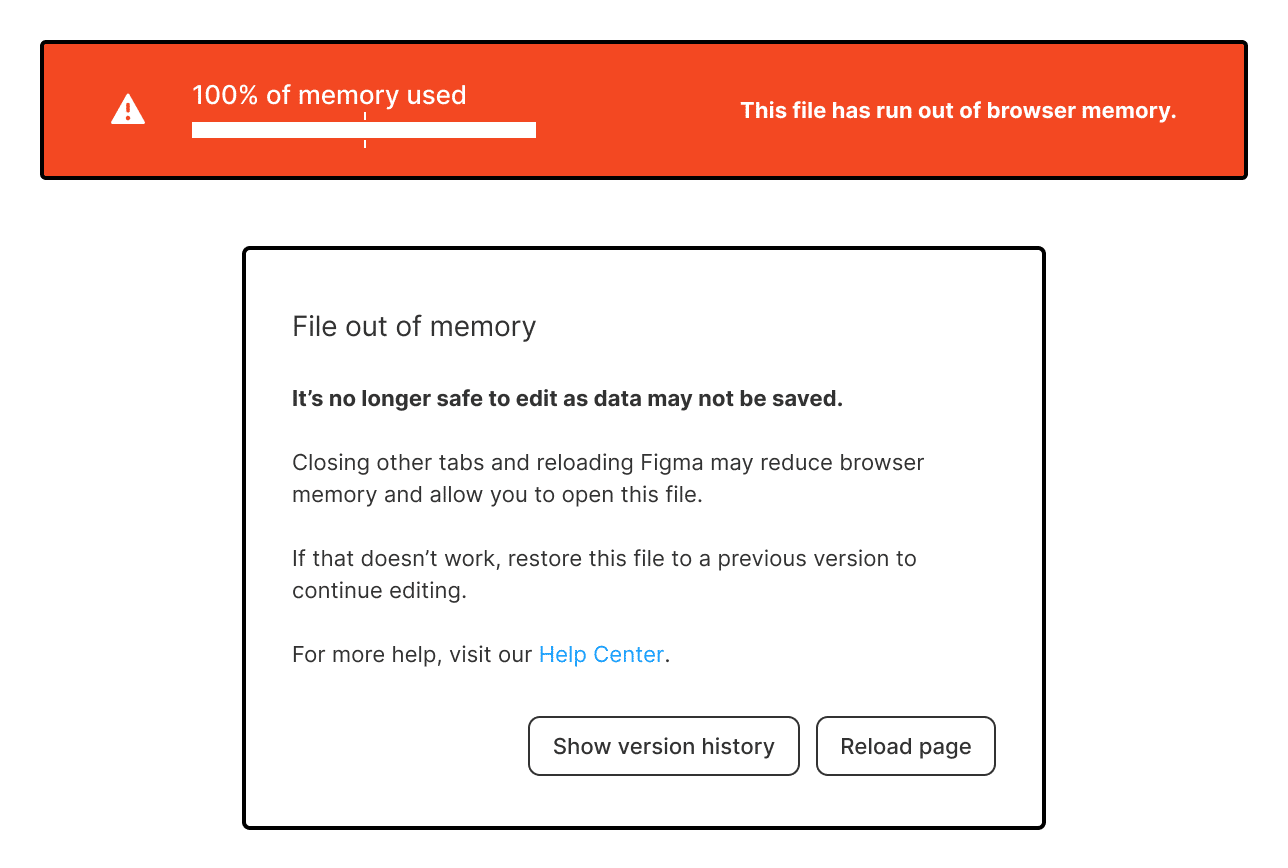
Maksimum Yürütme Ölümcül Hata
Sunucuların, komut dosyalarının çalışabileceği süre konusunda, genellikle yaklaşık 30 saniye olmak üzere belirlenmiş bir sınırı vardır; maksimumda, 300 saniyeye kadardır. WordPress sitenizdeki bir PHP betiği bu süre sınırından daha uzun süre çalışırsa, " önemli hata: maksimum yürütme süresi aşıldı " şeklinde bir hata mesajı alırsınız. Bu sorunu çözmek için, soruna neden olan ve genellikle bir eklenti veya temayla ilgili olan komut dosyasını bulmanız ve onu kaldırmanız gerekir. Sitenizin yürütme süresi sınırını artırmak da bu sorunu çözebilir.
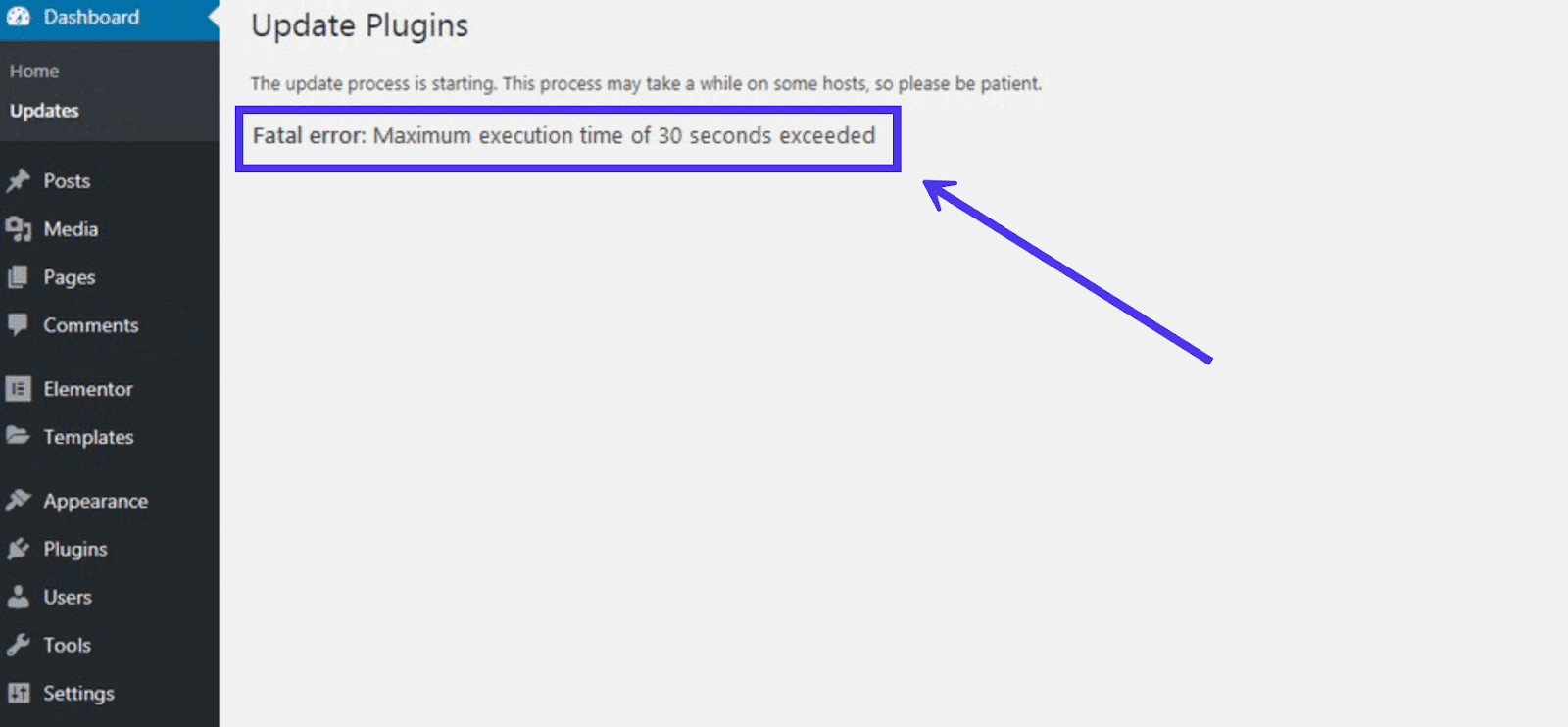
Veritabanı Bağlantı Hatası
WordPress sitenizin düzgün çalışabilmesi için MySQL veritabanı ile bağlantı kurması gerekir. Bu işlem sırasında herhangi bir sorun olursa, kullanıcılarınızın içeriğinize erişmesini ve sizin kontrol panelinize erişmenizi engelleyen bir hata mesajı görebilirsiniz.
İyi haber şu ki, bu sorun oldukça kolay bir şekilde çözülebilir. Veritabanı kimlik bilgilerinizi doğrulayarak başlayabilirsiniz. Doğruysa, veritabanı bağlantı hatasını kolayca düzeltmeyi deneyebilirsiniz.
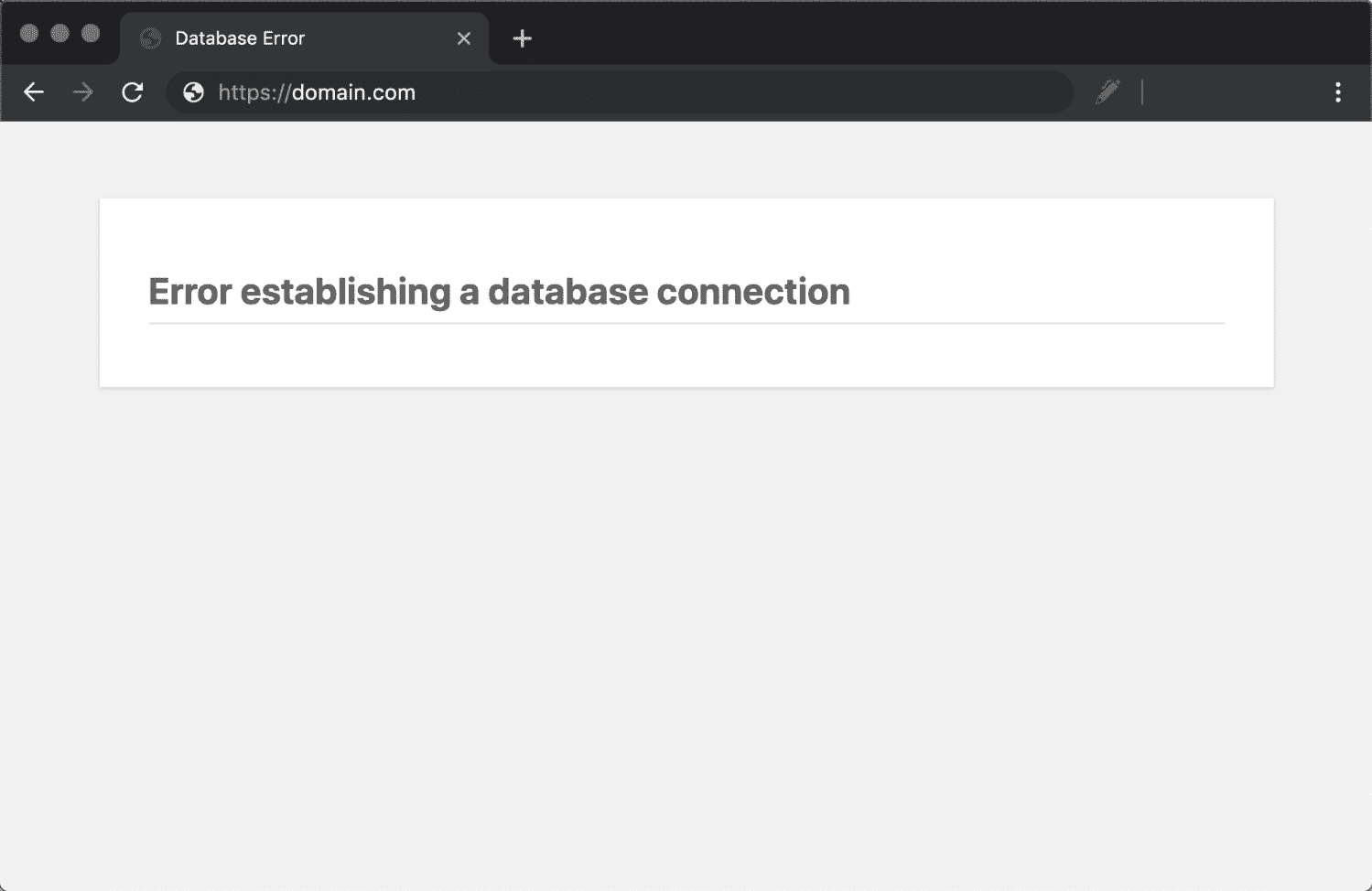
Disk Hatası Başarısız
Gönderilerinize ve sayfalarınıza resimler eklemek, kalitelerini ve çekiciliğini artırabilir ve daha doğal trafik oluşturabilir. Ancak, medya dosyalarını sitenize her yüklemeye çalıştığınızda “ Upload: Failed to write file to disk to disk ” gibi bir hata mesajı ile karşılaştığınızda bu görevi gerçekleştirmek zahmetli olabilir.
Dosya izinlerini değiştirmek bu sorunu çözmezse, barındırma sağlayıcınızla iletişime geçin ve dolu olabileceği ve yüklemeleri engelleyebileceği için geçici dosya dizininizi temizlemesini isteyin.
Kenar Çubuğu Altında İçerik Hatası
Bu sorun, kenar çubuğunun ana içeriğin yanında değil altında konumlandırıldığı WordPress hatası olarak bilinir. Uyumsuz boyut, çok fazla kenar boşluğu veya ana içerik ile kenar çubuğu arasındaki dolgu nedeniyle oluşabilir. Float özelliği herhangi birinden kaldırılırsa, artık sola veya sağa hizalanmamalarına neden olursa da sorun ortaya çıkabilir.
Özellikle yakın zamanda herhangi bir değişiklik yapıldıysa, temanın style.css dosyasının da sorunun kaynağı olabileceğini belirtmekte fayda var.
Bağlantı Zaman Aşımına Uğradı Hatası
Bir web sitesi uzun bir süre sonra yüklenemediğinde görüntülenen hata mesajıyla karşılaşmış olabilirsiniz. Bu, sunucunun siteyi yüklemekte zorluk yaşadığını ve vazgeçtiğini gösterir.
Bu hatayı birden çok kez yaşıyorsanız, barındırma planınızı yükseltmeyi düşünmek faydalı olabilir. Daha yüksek katmanlı bir planla, siteniz daha fazla sunucu kaynağına erişebileceği için yavaşlamalardan ve kesinti sürelerinden kaçınabilirsiniz. Ayrıca, trafikte bir artış yaşayan diğer siteler sitenizi etkilemeyecektir.
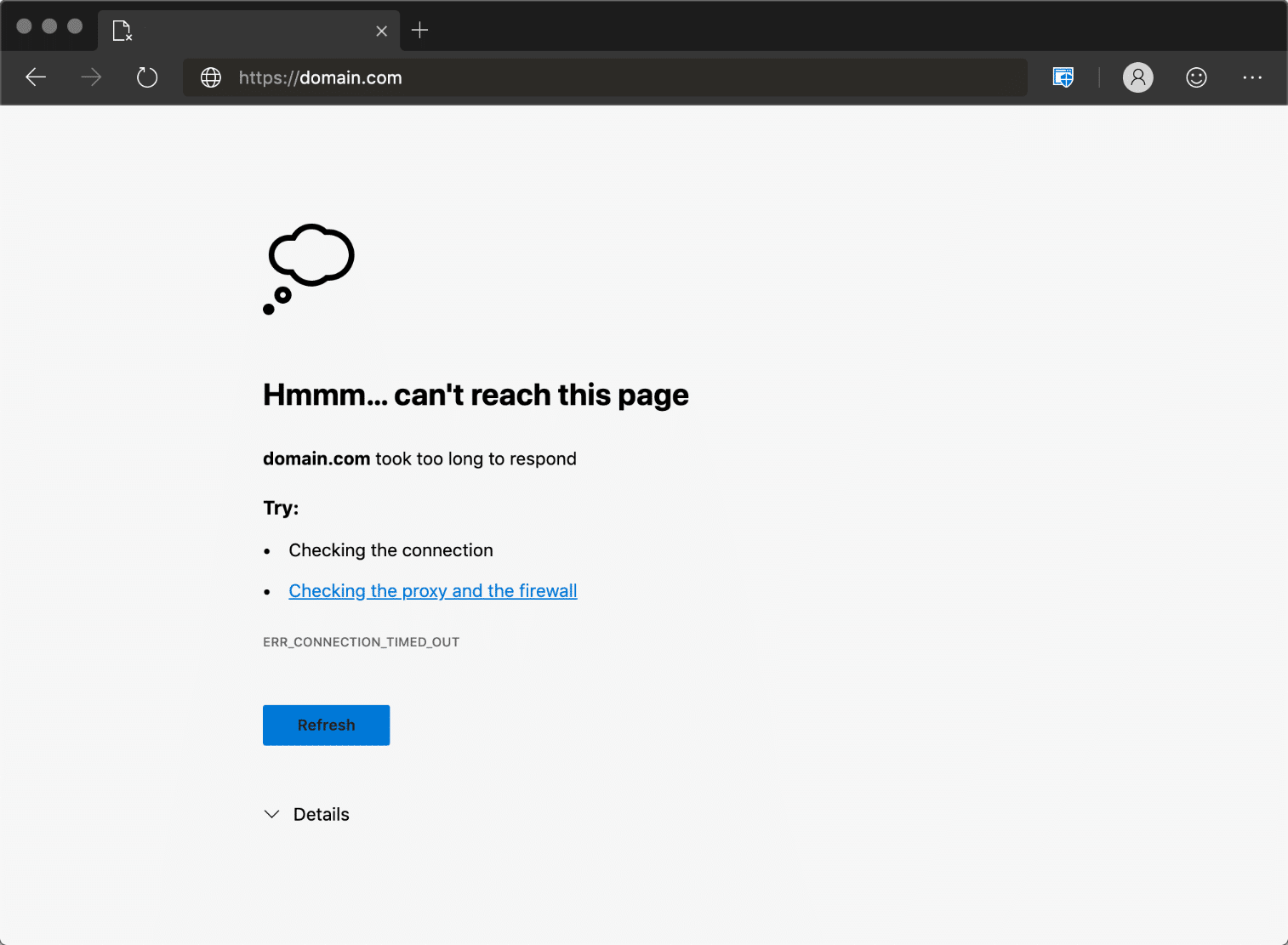
Basit Çözümlerle Bu WordPress Hatalarını Zahmetsizce Aşın
Bu yazıda sunulan çözümlerle en yaygın WordPress hatalarını hızlı bir şekilde çözebilir ve web sitenizin sorunsuz çalışmasını sağlayabilirsiniz. Bu sorunların farkında olarak ve bunları önlemek için gerekli adımları atarak, aksama sürelerini en aza indirebilir ve ziyaretçilerinizi mutlu edebilirsiniz. Bu nedenle, bu hataların sizi engellemesine izin vermeyin – WordPress sitenizi bir profesyonel gibi çalışır durumda tutmak için bu kolay çözümleri kullanın!
Bunun gibi daha fazla blog bulmak için blogumuza abone olun ve deneyiminizi bizimle paylaşın. Web tasarımı ve geliştirme hakkında daha fazla bilgi edinmek için Facebook grubumuza katılın.
